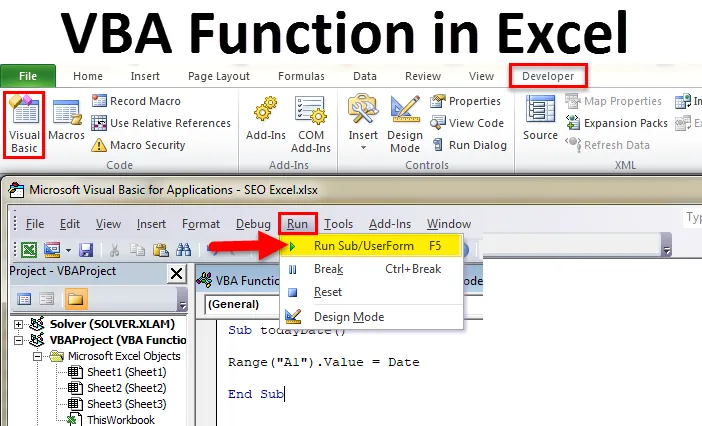
VBA-funktion i Excel (indholdsfortegnelse)
- VBA-funktion i Excel
- Hvordan bruges VBA-funktion i Excel?
- Eksempler på VBA-funktion i Excel
VBA-funktion i Excel
Microsoft Excel leverer en enorm samling af funktioner, hvor brugeren kan implementere og bruge den i henhold til de nødvendige data, og Excel giver os mulighed for at installere flere tilføjelser, der kan tilføjes VBA.
Visual Basic
VBA står for Visual Basic til en applikation. VBA er normalt et programmeringssprog for excel, der er integreret i et individuelt Microsoft-program, dvs. Excel eller Access, hvor vi kan udføre automatisering af flere opgaver, der også kaldes “MACRO” i Excel. Visual Basic-applikationen leveres med flere kommandoknapper og anden funktion, der gør det lettere for brugeren at automatisere.
VBA-brugerdefineret funktion (UDF)
En brugerdefineret funktion er bare en funktion, hvor vi kan skabe vores selv i VBA til automatiseringsformål.
Denne brugerdefinerede funktion er intet andet end et kodemodul knyttet til regnearket, hvor brugeren faktisk skriver kodningen.
Hvordan bruges VBA-funktion i Excel?
I excel kan vi finde VBA-funktionen under fanen “UDVIKLER” som standard excel har ikke denne menu. Så for at få vist den, er vi nødt til at tilføje denne “UDVIKLER” -menu manuelt ved at følge nedenstående trin.
- Gå til menuen Filer . Klik på Option menu, som er fremhævet i gul farve.
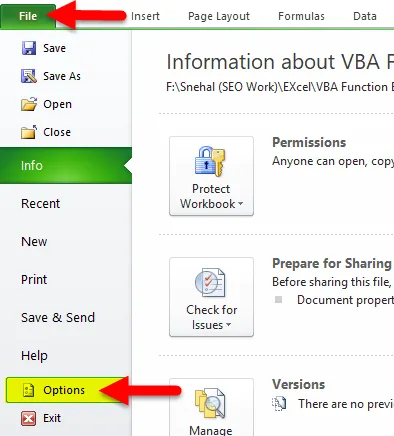
- Når vi klikker på indstillingen, får vi nedenstående dialogboks som følger.
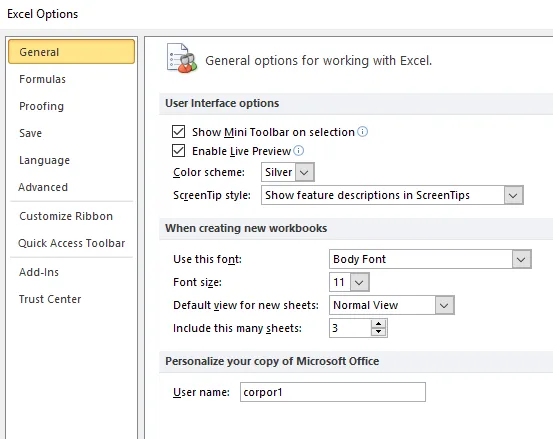
- Vælg Tilpas indstilling for bånd, så får vi nedenstående dialogboks som følger
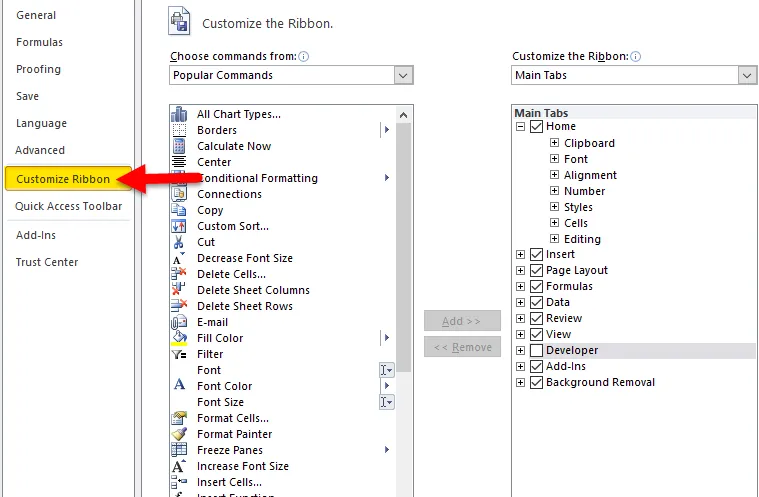
- Ved at tilpasse båndoptionen kan vi se tilføje eller fjerne båndet manuelt. Her kan vi se, at på "Højre side" af tilpasningsbåndet " UDVIKLER " fanen ikke er markeret. Kontroller, at fanen "UDVIKLER", og klik på OK
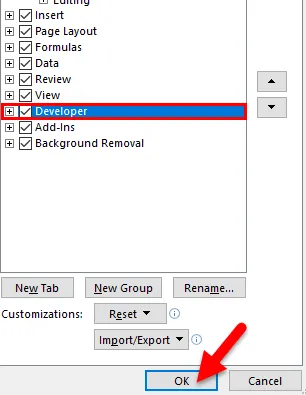
- Når du markerer fanen “ UDVIKLER ” tilføjes den i excel-menuen, der vises som følger

Nu kan vi se, at fanen " Udvikler " tilføjes, og den har funktionerne som VISUAL BASIC, MACROS osv.
Tilføjelse af VBA i Excel
I Excel kan VBA-projektmappe let tilføjes ved at følge nedenstående trin.
- Åbn Excel-projektmappe. Brug genvejstasten ALT + F11 til at åbne Visual Basic Editor, der også kaldes VBE i excel vist på nedenstående skærmbillede
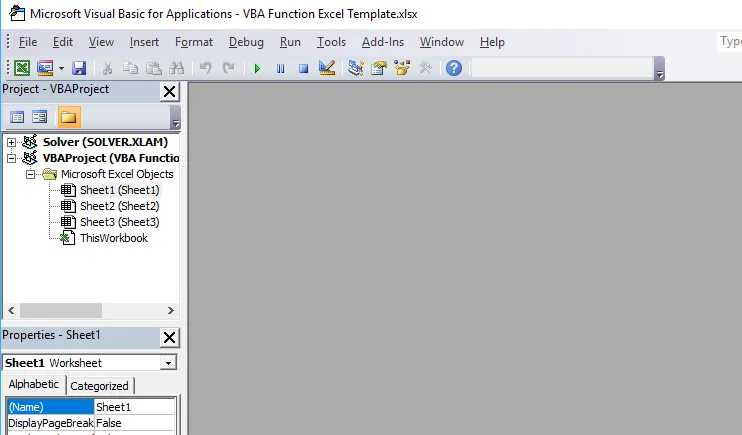
- Højreklik på navnet på din projektmappe i ruden ” Project VBAProject ” (øverst til venstre i redigeringsvinduet) og vælg Indsæt -> Modul i genvejsmenuen som vist nedenfor
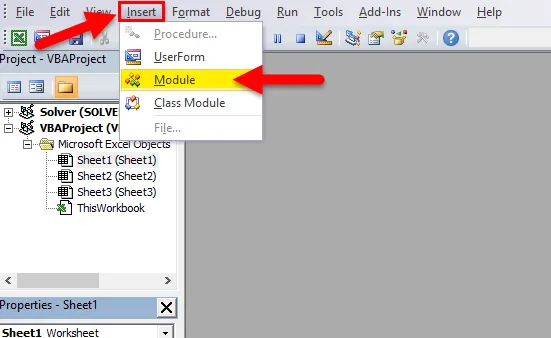
- Nu kan vi se, at der er tilføjet et nyt modul som MODUL 1 på venstre side af panelet.
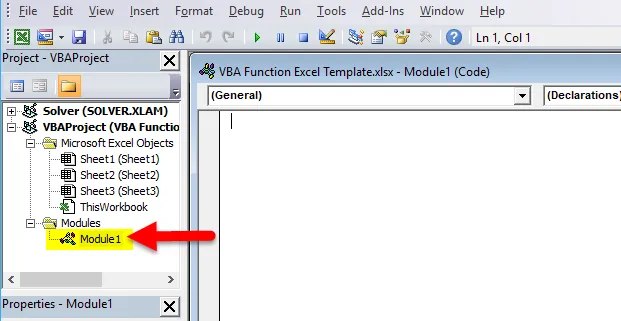
- I højre side, hvor vi kan bruge UDF-funktionen ved hjælp af VBA.
Visual Basic-funktionen
I Visual Basic bruger vi de forskellige funktioner. En funktion er intet andet end en samling af visuelle grundlæggende udsagn, der er lukket ved start og en slutfunktion. Denne funktion udfører normalt en opgave og returnerer derefter kontroller til opkaldskoden. Hvis den returnerer kontrollen, returnerer den også en værdi til den specifikke kode.
VBA-funktion
Visual basic indeholder et stort antal indbyggede funktioner som meddelelsesfunktion, streng- og tekstfunktion, informationsfunktion, en konverteringsfunktion, dato og tid, matematik og triggefunktioner, finansiel funktion
Vi vil se den mest anvendte VBA-funktion, der er anført som følger.
- Inputboks - der viser en input-dialogboks
- Msg- boks - der viser meddelelsesboks dvs. alarmmeddelelsesboks
- Format- Hvilket gælder format for den specifikke streng.
- Len- Hvilken returnerer en længde på strengen
- Erstat - som vil erstatte den specifikke streng med en anden streng.
- Er array- Hvilket vil kontrollere for den leverede værdi er en matrix.
- Er dato - som vil kontrollere, om det medfølgende udtryk er datoformat.
- Er tom - Hvilket vil kontrollere, om den specifikke variant er tom eller ej
- Er null - Som vil kontrollere, om den leverede værdi er null eller ej
- Dato - Returnerer den aktuelle dato.
- Måned - Returnerer månedens nummer.
- Nu - Returnerer den aktuelle dato og tid.
- År - Returnerer det aktuelle år.
Eksempler på VBA-funktion i Excel
VBA-funktion er meget enkel at bruge. Lad os nu se, hvordan du bruger VBA-funktion i Excel ved hjælp af nogle eksempler.
Du kan downloade denne VBA-funktion Excel-skabelon her - VBA-funktion Excel-skabelonEksempel 1
Tilføjelse af to numre
I dette eksempel vil vi se, hvordan man tilføjer to numre ved hjælp af VBA-funktion ved hjælp af simpelt programmeringssprog trin for trin som følger.
- Åben Excel-projektmappe. Brug genvejstasten ALT + F11 til at åbne VBE-editor. Vi får VBE-redaktøren som følger
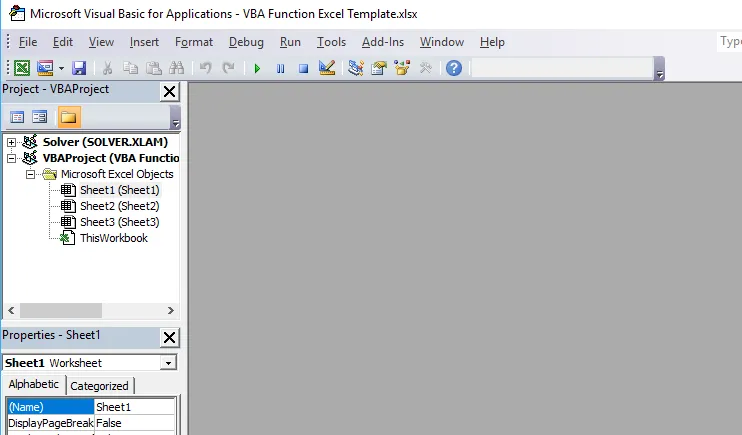
- Gå til Indsæt menu, og vælg modul
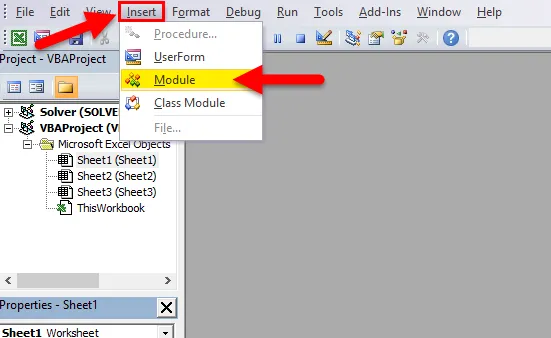
Når vi har klikket på modulet, tilføjes et nyt modul i et regneark, hvor vi skriver VBA-funktionskodningen til højre på siden Generelt.
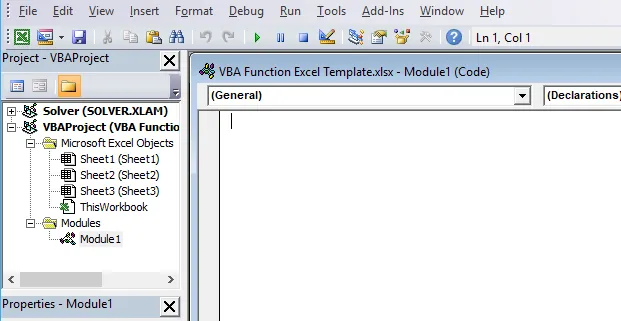
Nu for at få resultatet af at tilføje to numre, skal vi bruge nedenstående kodning som følger
Function addtwo(arg1, arg2)
addtwo = arg1 + arg2
End Function
Her i ovennævnte kodning har vi navngivet funktionen som "addtwo", og kodningen vises som:
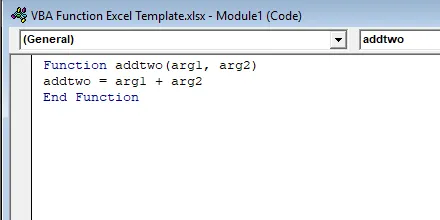
Nu i excelarket kan vi bruge “ addtwo ” -funktionen til at tilføje det nye nummer som:
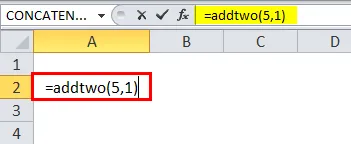
Resultatet er:
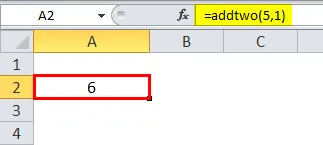
Eksempel 2
Dato Funktion
I VBA er datofunktion en indbygget funktion DATO (), som returnerer dato og tid, og vi vil nu bruge datofunktionen til at få datoen i det bestemte ark. I VBA kan vi bruge UDF til at få resultatet.
Indsæt et nyt modul, som vi har diskuteret ovenfor i eksempel 1.
Når vi har klikket på modulet, tilføjes et nyt modul i regnearket og til højre på siden Generelt, skriver vi VBA-funktionskodningen.
Sub todayDate()
Range("A1").Value = Date
End Sub
Her i ovennævnte kodning har vi navngivet funktionen som "i dagDato", og kodningen vises som:
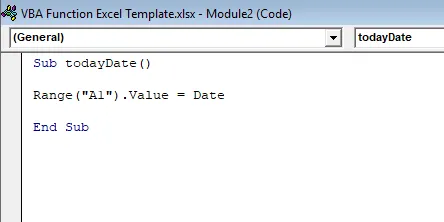
Tryk på RUN- knappen, eller tryk på F5 for at udføre koden
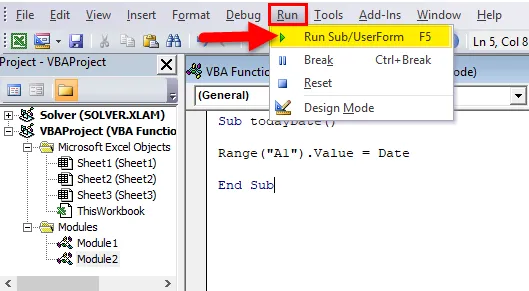
Denne kodning returnerer kun den aktuelle dato i det nævnte cellenavn A1, og når vi udfører, vises resultatet som:
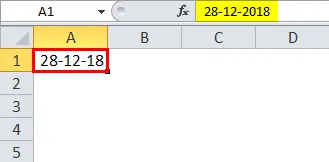
Eksempel 3
VBA-meddelelsesboks
Visual basic har normalt to beskedefunktioner
- Msg Box-metoden.
- Msg-boksefunktionen.
MsgBox-metoden
MSGBOX-metoden er et af VBA-sprog, hvor den viser en msgbox for den givne streng, den har normalt ok-knappen, så brugeren kan se MSGBOX og fortsætte med den angivne opgave.
MsgBox-funktionen
MSGBOX-funktionen, der normalt returnerer værdi, denne MSGBOX-funktion vil være en spørgsmålstype som Ja eller Nej eller Afbryde eller Fortsæt.
Vi ser begge MSG-boksen med nedenstående eksempler som følger.
Msg Box-metode Eksempel:
Indsæt et nyt modul, som vi har diskuteret ovenfor i eksempel 1.
Når vi har klikket på modulet, tilføjes et nyt modul i regnearket og til højre på siden Generelt, skriver vi VBA-funktionskodningen.
Sub Firstmsg()
MsgBox "Hello"
End Sub
I nedenstående skærmbillede har vi skrevet kodning for at vise MSG BOX som Hello .
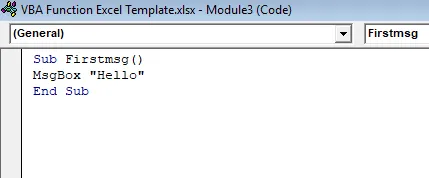
Tryk på RUN- knappen, eller tryk på F5 for at udføre koden.
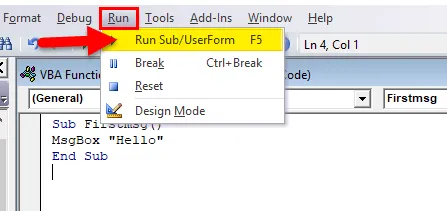
Vi får nedenstående output.
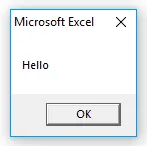
Vi kan se HELLO- meddelelsen, der kommer fra MSG-boksen.
Eksempel på Msg Box-funktion:
I dette eksempel vil vi se, hvordan man bruger MSG BOX-funktion ved hjælp af vbYesNoCancel
Indsæt et nyt modul, som vi har diskuteret ovenfor i eksempel 1.
Når vi har klikket på modulet, tilføjes et nyt modul i regnearket og i højre side af siden Generelt, hvor vi skriver VBA-funktionskodningen.
Sub Firstmsg()
MsgBox "Welcome User or Guest?", vbYesNoCancel, "Login?"
End Sub
I nedenstående skærmbillede har vi skrevet kodning for at vise MSG BOX. Her i MSG BOX-funktionen har vi givet muligheden JA eller NEJ til at kontrollere, at slutbrugeren er Bruger eller Gæst.
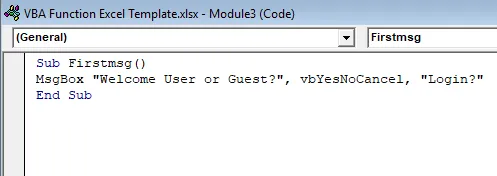
Tryk på RUN- knappen, eller tryk på F5 for at udføre koden
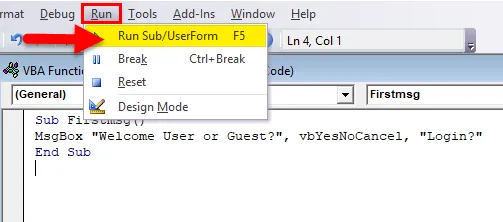
Efter udførelse får vi nedenstående MSGBOX som følger
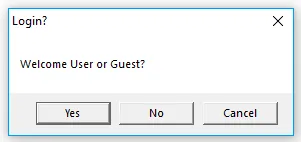
Ting at huske på VBA-funktion
- I VBA har vi mange indbyggede funktioner, hvor de kan bruges i automatiseringsprocessen.
- Når du anvender flere MACROS-funktioner, skal du sørge for, at vi har tildelt en bestemt nøgle til at køre den.
- Navngiv hvert modul i VBA, så for at undgå forvirring ved kodning.
Anbefalede artikler
Dette har været en guide til Excel VBA-funktion. Her diskuterer vi, hvordan man bruger VBA-funktion i Excel sammen med praktiske eksempler og downloadbar excel-skabelon. Du kan også gennemgå vores andre foreslåede artikler -
- Sådan bruges PV Excel-funktion?
- Vejledning til Excel RANK-funktion
- Hvordan man skjuler kolonner i Excel?
- Opret stablet områdekort i Excel